'>
Penting untuk mengoptimalkan perangkat Windows 10 Anda. Anda harus memastikannya berjalan semulus dan seefisien mungkin sehingga Anda memiliki pengalaman yang lebih baik dengan sistem Windows 10 Anda.
Untuk mengoptimalkan komputer Windows 10 Anda
Berikut ini adalah beberapa metode yang telah membantu banyak pengguna Windows 10 mengoptimalkan sistem operasi mereka. Anda mungkin tidak harus mencoba semuanya; lanjutkan saja ke bawah daftar sampai Anda menemukan yang sesuai untuk Anda.
- Batasi item startup Anda
- Konfigurasikan rencana daya Anda
- Perbarui sistem Anda
- Jalankan Disk Cleanup
- Periksa virus dan malware
- Nonaktifkan efek visual Anda
- Tingkatkan perangkat keras komputer Anda
Metode 1: Batasi item startup Anda
Item startup berarti program atau proses yang berjalan secara otomatis saat sistem operasi Anda dimulai. Mereka dapat memengaruhi kinerja sistem Windows 10 Anda. Anda harus memeriksa item ini dan menonaktifkan item yang tidak Anda perlukan.
Ini hanya akan menghentikan item tersebut agar tidak berjalan secara otomatis saat startup. Anda masih dapat membuka program atau layanan ini.
Untuk melakukannya:
1) Klik kanan ruang kosong di bilah tugas, lalu klik Pengelola tugas .

2) Klik Memulai tab, lalu nonaktifkan item yang tidak Anda butuhkan.
Jika Anda tidak yakin apa itu item, lakukan riset di Internet untuk mengetahui apa itu dan apakah Anda dapat menonaktifkannya.
Untuk menonaktifkan item startup, klik kanan item ini dan klik Nonaktifkan .

Saat berikutnya Anda memulai sistem Windows 10, item yang Anda nonaktifkan tidak akan dimulai secara otomatis.
Metode 2: Konfigurasikan rencana daya Anda
Perangkat Windows 10 Anda mungkin berjalan lambat karena Anda menggunakan paket daya hemat energi. Untuk mengoptimalkan perangkat Anda, Anda harus memeriksa pengaturan daya dan mengubah rencana daya Anda untuk kinerja yang lebih baik. Berikut cara melakukannya.
1) Klik kanan file Mulailah di pojok kiri bawah layar Anda, lalu klik Opsi Daya .

2) Klik Pengaturan daya tambahan .

3) Pastikan Penghemat daya rencana TIDAK dipilih.
Anda dapat memilih Performa tinggi merencanakan kinerja yang lebih baik. Namun jika Anda ingin masa pakai baterai yang lebih lama, sebaiknya Anda memilih Seimbang rencana. 
Metode 3: Perbarui sistem Anda
Menginstal pembaruan untuk sistem Anda dapat memperbaiki masalah kinerja Anda dan membuatnya berjalan lebih lancar. Anda harus menjalankan Pembaruan Windows untuk memperbarui sistem operasi Windows 10 Anda. Untuk melakukannya:
1) Klik Mulailah di pojok kiri bawah layar Anda, lalu klik Pengaturan ikon.

2) Klik Pembaruan & Keamanan .

3) Klik Periksa pembaruan .

4) Tunggu Pembaruan Windows untuk memperbarui sistem operasi Anda.
Memperbarui driver perangkat Anda juga merupakan cara efektif untuk mengoptimalkan sistem Windows 10 Anda. Jika Anda tidak punya waktu, kesabaran, atau keterampilan untuk memperbarui driver secara manual, Anda dapat melakukannya secara otomatis dengan Sopir Mudah .
Sopir Mudah secara otomatis akan mengenali sistem Anda dan mencari driver yang tepat untuk itu. Anda tidak perlu tahu persis sistem apa yang dijalankan komputer Anda, Anda tidak perlu mengambil risiko mengunduh dan memasang driver yang salah, dan Anda tidak perlu khawatir tentang membuat kesalahan saat memasang.
Anda dapat mengunduh dan menginstal driver Anda dengan menggunakan Free atau Untuk versi Driver Easy. Tetapi dengan versi Pro hanya dibutuhkan 2 klik (dan Anda mendapatkan dukungan penuh dan a Jaminan uang kembali 30 hari ):
1) Unduh dan instal Sopir Mudah .
2) Lari Sopir Mudah dan klik Memindai sekarang tombol. Sopir Mudah kemudian akan memindai komputer Anda dan mendeteksi driver yang bermasalah.

3) Klik Memperbarui tombol di sebelah setiap perangkat untuk mengunduh driver terbaru dan benar, maka Anda dapat menginstal driver secara manual. Anda juga bisa mengklik Perbarui Semua di kanan bawah untuk secara otomatis memperbarui semua driver yang ketinggalan jaman atau hilang di komputer Anda (ini memerlukan ekstensi Versi Pro - Anda akan diminta untuk memutakhirkan saat Anda mengeklik Perbarui Semua).
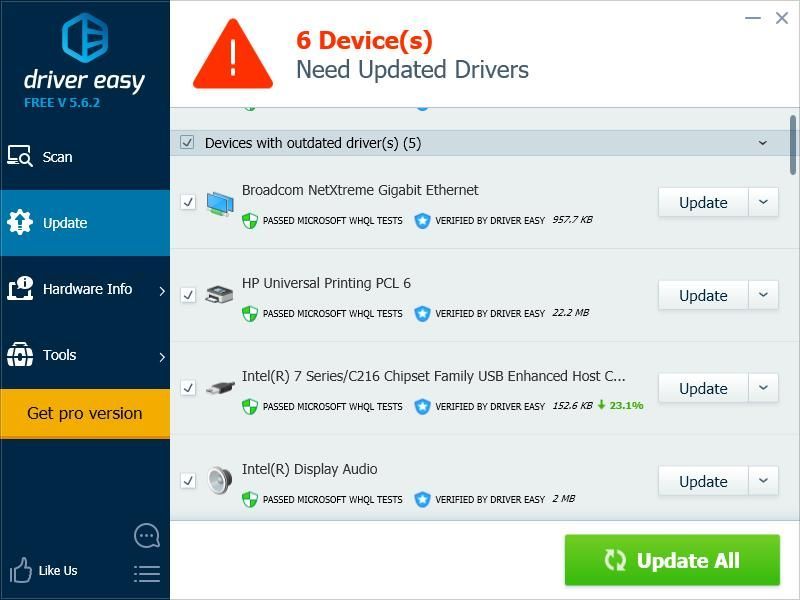
Metode 4: Jalankan Disk Cleanup
Anda harus mengosongkan ruang volume sistem Anda untuk meningkatkan kinerja sistem Anda. Untuk melakukannya, Anda harus menjalankan utilitas Disk Cleanup:
1) tekan Logo Windows kunci dan R di keyboard Anda untuk menjalankan Lari kotak.
2) Tipe ' cleanmgr.exe 'Dan tekan Memasukkan di keyboard Anda.

3) Klik Bersihkan file sistem .

4) Periksa semua item, lalu klik baik .

5) Klik Hapus File .

6) Tunggu Disk Cleanup untuk membersihkan file.
Metode 5: Periksa virus atau malware
Anda harus memeriksa sistem Windows 10 Anda dari virus atau malware yang menurunkan kinerja sistem Anda. Untuk melakukannya, jalankan Windows Defender atau solusi antivirus yang Anda gunakan. Jika menemukan file atau program yang mencurigakan, hapus dan lihat apakah ini memulihkan kinerja perangkat Anda.
Metode 6: Nonaktifkan efek visual Anda
Windows 10 memiliki banyak efek visual mewah, tetapi terkadang menghabiskan banyak sumber daya sistem. Jika Anda tidak membutuhkan efek tersebut, Anda harus menonaktifkannya agar komputer Anda berjalan lebih cepat.
1) tekan Logo Windows kunci dan R di keyboard Anda untuk menjalankan Lari kotak.
2) Tipe ' sysdm.cpl 'Dan tekan Memasukkan di keyboard Anda.

3) Klik Maju tab, lalu klik Pengaturan dalam Performa bagian.

4) Klik Sesuaikan untuk performa terbaik , lalu klik baik .

5) Klik baik .
Anda telah berhasil mematikan efek visual sistem Windows 10 Anda.
Metode 7: Tingkatkan perangkat keras komputer Anda
Peningkatan komponen perangkat keras selalu merupakan metode paling efektif untuk pengoptimalan Windows 10, jika Anda memiliki anggaran yang cukup. Berikut ini adalah komponen yang harus Anda pertimbangkan untuk ditingkatkan terlebih dahulu:
- RAM (memori). Menambahkan lebih banyak memori ke komputer Anda akan meningkatkan kecepatan program Anda dan jumlah tugas yang dapat dilakukan sistem operasi Anda dalam satu waktu. Untuk menambah RAM, pasang memori baru di komputer Anda (modelnya harus sama dengan milik Anda). Atau ganti modul memori Anda dengan yang memiliki lebih banyak memori.
- Perangkat keras. Gunakan hard drive yang lebih besar untuk lebih banyak ruang disk untuk sistem Windows 10 Anda. Atau gunakan SSD sebagai gantinya untuk kecepatan yang lebih cepat.
- Kartu grafik. Jika Anda mengoptimalkan sistem Windows 10 untuk bermain game, Anda harus selalu memeriksa kartu grafis Anda. Memasang kartu grafis khusus yang lebih baik selalu meningkatkan kinerja game Anda. (Perhatikan bahwa Anda mungkin perlu mengganti catu daya pada saat yang sama karena konsumsi daya yang meningkat.)





![[Fixed] Dead by Daylight Terus Menerjang | Tips 2022](https://letmeknow.ch/img/knowledge/66/dead-daylight-keeps-crashing-2022-tips.png)
